Gmail – tipy pre používanie obľúbenej emailovej služby (1. diel)
Autor: Redakcia | Publikované: 25.11.2014 | Zobrazené: 4987x
Gmail je emailovou službou Googlu, čo je samo o sebe pomerne veľavravné, no nie všetky súvislosti sú zrejmé na prvý pohľad. V prvom rade to znamená, že ho máte, či už využívate akúkoľvek službu od Googlu. Android telefóny? Áno. Prihlásenie do Google Chrome? Áno. Google Disk? Google Music? Dokumenty Google? Áno, áno, áno. Pokiaľ ide ale celý ekosystém Googlu mimo vás, Gmail nemáte, ale uvažujete o ňom, tak vám tento seriál článkov ukáže, o akú mocnú službu ide. Veď naplniť svoje produkty funkciami je pre Google typické
Pre sprístupnenie väčšiny funkcií, ktoré si nižšie popíšeme, budete musieť do Nastavení a často aj do Labs (alebo ak chcete, Laboratória). Ako sa tam dostanete?
Nastavenia: Úplne v pravom hornom rohu okna stránky Gmailu je vaša fotka (alebo koliesko, v ktorom by byť mala) a hneď pod ním nájdete ľahko ozubené koliesko. Po kliknutí naň vám vyskočí ponuka, kde sú aj Nastavenia.
Labs: Keď sa dostanete do Nastavení, pozri vyššie, tak už stačí vybrať len príslušnú položku v hornom menu. Labs je tretie sprava.
Nezabudnite, že každú zmenu v nastavení Gmailu je potrebné uložiť, čo má za následok refresh stránky.
1. Klávesové skratky v Gmaili
Klávesové skratky sú v Gmaili použiteľné takmer pre čokoľvek. Musíte si ich ale zapnúť. Stačí skočiť do Nastavení. Rovno ste v sekcii Všeobecné, kde sa povolenie klávesových skratiek vyskytuje. A že je klávesových skratiek naozaj veľa, bude sa vám hodiť ich zoznam. Ten si môžete obstarať napríklad tu: https://support.google.com/mail/answer/6594?hl=sk. Prípadne stačí v Gmaili stlačiť klávesovú skratku "Shift +," bežne sa s ňou píše otáznik.
2. Vrátenie odoslania emailu
Užitočná funkcia, ktorá sa povoľuje v Labs a ktorej doladenie potom nájdete v sekcii Všeobecné, kde si nastavíte čas, po ktorý môžete odoslanie emailu vrátiť. Po aktivácii funkcie máte niekoľko sekúnd po odoslaní mailu na stopnutie tejto akcie, typicky keď si spomeniete, že ste napísali viac, alebo menej, ako ste chceli.
3. Viac Gmail účtov naraz
Túto funkciu nemusíte nijako špeciálne aktivovať, stačí si založiť viac Gmail účtov a prihlásiť sa do nich naraz. Ako? Prihláste sa do jedného a potom kliknite na svoju profilovú fotku v pravom hornom rohu, kde nájdete tlačidlo Pridať účet.
4. Presunúť vs. Označiť a drag & drop
Štítky v Gmaili majú dvojakú funkciu. Buď naozaj slúžia len ako štítky, ktorých môže mať každý mail viac, alebo fungujú ako zložka - oba varianty sú platné naraz a je len na vás, ako ich pri ktorom emaile využijete. Ak však jeden mail presuniete pod nejaký štítok, nemôže už byť v obyčajnom priečinku Doručená pošta - proste bude vždy len v jednej zložke (štítkov môže mať stále akýkoľvek počet).
Dávajte si teda pozor, aby ste namiesto označovania omylom neprenášali, čo by mohlo mať za následok aj pomerne otravné straty emailov, ktoré ste museli dohľadávať. K presúvaniu a označovaniu možno použiť ikony v menu dostupné po otvorení akéhokoľvek emailu (ikona zložky a štítku), alebo tiež pretiahnutia emailu z ponuky na štítok v ľavom postrannom menu (funkcia Presunúť), či naopak pretiahnutím štítka z ľavého menu na email (funkcia Označiť).
5. Ako v Outlooku vďaka Podoknu náhľadu
Funkcia Podokna náhľadu sa povoľuje v Labs, ale čo vie? Klasická podoba Gmailu veľa akcentuje prehľad mailov, ktorý tvorí väčšinu obrazovky. Zmestí sa ich tam síce veľa, ale otvorenie emailu prebieha buď v novom okne, alebo sa otvorí na mieste, kde doteraz onen zoznam emailov trónil. To má za následok o niečo horšiu prehľadnosť a neohrabanejšie listovanie medzi emailami. Ako oveľa praktickejší sa nám javí štýl Outlookovský, v ktorom máte k dispozícii naraz stĺpec so zoznamom prijatých emailov aj samotné telo konkrétnej správy. A presne toto rozloženie, ktoré umožňuje plynulú prácu s emailami, aktivuje Podokno náhľadu. To má aj dva varianty - zvislú a vodorovnú, kedy zvislá funguje tak, ako sme popísali vyššie, zatiaľ čo vodorovná trochu nešikovne (kvôli malej výške dnešných širokouhlých monitorov) zoznam umiestňuje nad hlavnú časť s telom emailu - to okrem iného znamená aj oveľa menej priestoru pre zoznam emailov, ktorých sa tak naraz na obrazovku zmestí len pár
6. Znamienko plus pre filtrovanie pošty
Vaša adresa samozrejme žiadne plus obsahovať nemôže, ale keď ju potom niekam zadávate, môžete ju o + a nejaký text doplniť. Takže miesto Softmania@gmail.com môžete použiť Softmania+čokoľvek@gmail.com. Ak vám potom niekto na túto adresu pošle mail, dorazí vám (čokoľvek za znamienkom + je Gmailom ignorované). To sa dá napríklad využiť na filtrovanie pošty, pretože filtre + a nasledujúce znaky rozlišujú. Ak teda zadáte svoj email vo formáte niečo+newsletter@gmail.com a zároveň si vytvoríte príslušný filter, budú vám všetky newslettery registrované na niečo+newsletter@gmail.com chodiť práve skrz tento filter.
7. Bodky v adrese vás dovedú k úniku informácií
Bodky sú ďalším trikom, ako spravovať emaily. Gmail ich totiž nevidí, nech už ich napíšete kamkoľvek do emailovej adresy. Takže vám príde email na S.o.f.t.m.a.n.i.a@gmail.com, rovnako ako na Softmania@gmail.com, rovnako ako na soft.mania@gmail.com a podobne. Rôzne varianty teda môžete dávať rôznym ľuďom/spoločnostiam, a ľahko zistíte, odkiaľ vietor (spam) vedie, pretože v prijatom maile uvidíte, na akú adresu vám bol mail poslaný (vrátane bodiek).
8. Prepracované vyhľadávanie
Vyhľadávanie v mailoch je v Gmaili pomerne jednoduché a extrémne rýchle. Možno hľadať podľa všetkého možného, stačí si spomenúť na jedno významné slovo z mailu a zadať ho, načo si môžete byť istí, že vám ho Gmail nájde (samozrejme s ďalšími mailami, ktoré zodpovedajú dotazu). Lenže to by na Google bolo dosť slabé, preto je možné používať celý rad ďalších operátorov.
9. Funkcia Inteligentné štítky
Inteligentné štítky sa povoľujú v Labs. Ich zmyslom je automatické triedenie emailov podľa vnútorných filtrov. Zaujímavosťou ohľadom tejto funkcie je, že beží v pozadí, aj keď ju nezapnete - dôkazom je vyhľadávanie v emailoch, keď je možné použiť operátory vzťahujúce sa k oným inteligentným filtrom.
10. Predpripravené odpovede
Na záver prvého dielu sme si vybrali Predpripravené odpovede. Tie sa aktivujú v Labs. Po ich aktivácii si môžete texty emailov ukladať pod rôzne mená a opäť ich vkladať do mailov, čo sa hodí, keď dostávate veľa správ, na ktoré chcete odpovedať totožne. Vykonáte to jednoducho, po napísaní požadovaného textu kliknete na zobáčik v pravom dolnom rohu emailového editora a vyberiete Predpripravené odpovede, viď obrázok.


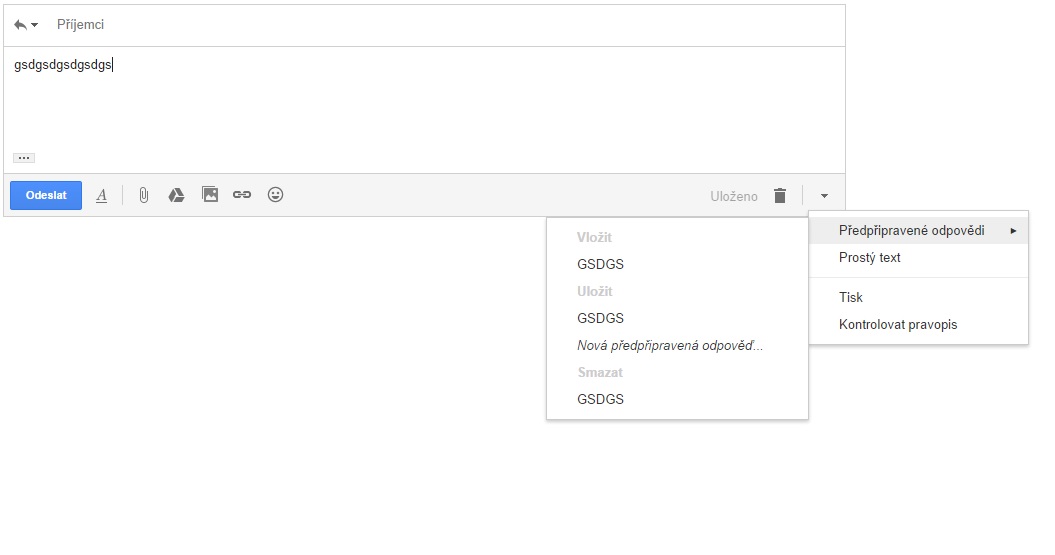

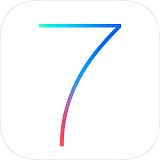


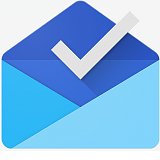

Diskusia